Google Drive به شما این امکان را نمی دهد تا بدون اینکه بار اول آن ها را در رایانه شخصی خود بارگیری کنید، با فایل های Zip یا RAR کار کنید. این مسئله می تواند بسیار مشکل ساز باشد به خصوص اگر با چندین فایل فشرده شده سر و کار دارید، برای استخراج فایل Zip یک برنامه خارجی به نام ZIP Extractor به شما در این شرایط کمک می کند.
بیایید نگاهی دقیق تر به نحوه باز کردن فایل های Zip و RAR در Google Drive بیاندازیم.
استفاده از ZIP Extractor برای استخراج فایل های فشرده در Google Drive
در حالی که Google Drive به شما امکان می دهد تا محتوای یک فایل فشرده شده را بارگذاری کنید، گزینه پیش نمایش وجود ندارد.

همچنین نمی توانید فایل های جداگانه را در یک پوشه فشرده بارگیری کنید.
برای مقابله با این مشکل باید برنامه ای به نام ZIP Extractor نصب کنید.
این برنامه هم به عنوان یک برنامه GSuite و هم به عنوان یک افزونه در گوگل کروم در دسترس است.
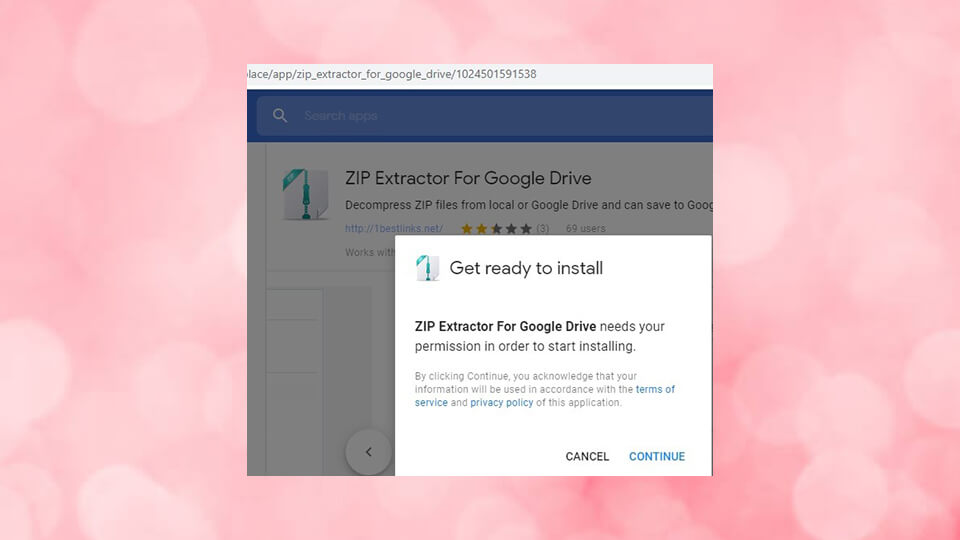
قبل از نصب برنامه باید به ZIP Extractor اجازه دهید تا خود را به Google Drive اضافه کند و بر این اساس فایل ها را مشاهده و مدیریت کنید.
این ها مجوزهای امنیتی استاندارد هستند که می توانند آزادانه داده شوند، زیرا این یک برنامه GSuite قابل اعتماد است و روند نصب آن آسان است که زمان زیادی نمی برد.
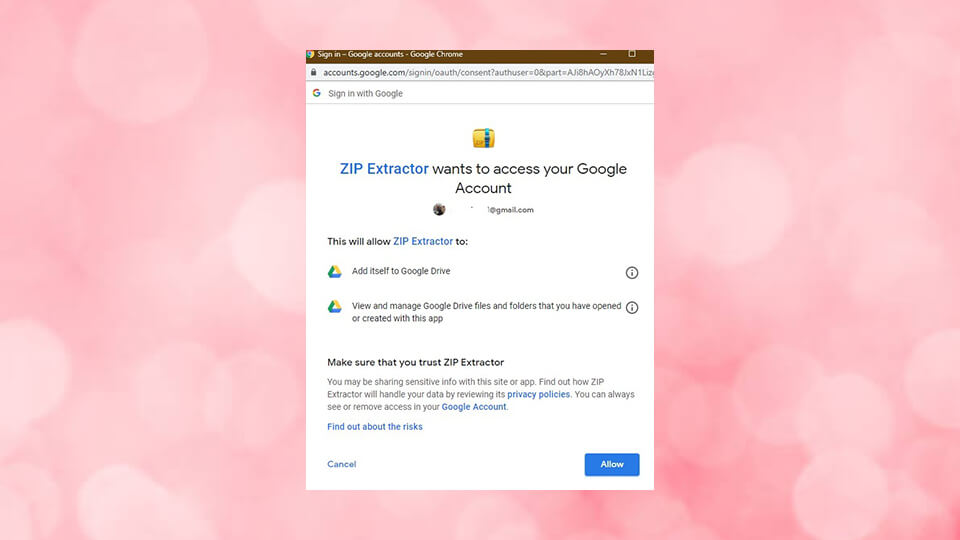
مطالعه بیشتر…
برای آشنایی بیشتر با ” چگونه فایل ورد را به PDF تبدیل کنیم؟ ” به لینک مشخص شده مراجعه نمایید.
دسترسی به داده ها در پوشه های فشرده
پس از نصب برنامه شخص ثالث در Google Drive، می توانید به راحتی آن را در هر زمان و از طریق “Drive My -> More -> Zip Extractor” پیدا کنید. “
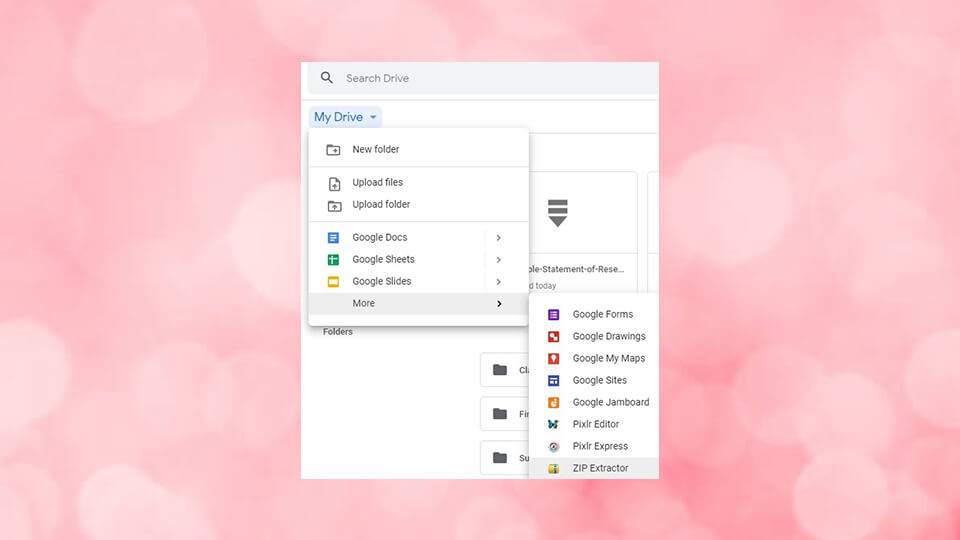
به محض رسیدن به صفحه اصلی ZIP Extractor، لیستی از چندین فایل زیپ شده موجود در Google Drive را مشاهده خواهید کرد.
پوشه فشرده شده ای را که به آن نیاز دارید پیدا کنید.
روی ” Open ZIP from Google Drive ” کلیک کنید.

تمام فایل های های مورد نیاز برای مشاهده در Google Drive را انتخاب کنید.
همه آن ها با هم قابل انتخاب هستند. بر روی ” Extract ” کلیک کنید تا به مرحله بعدی بروید.
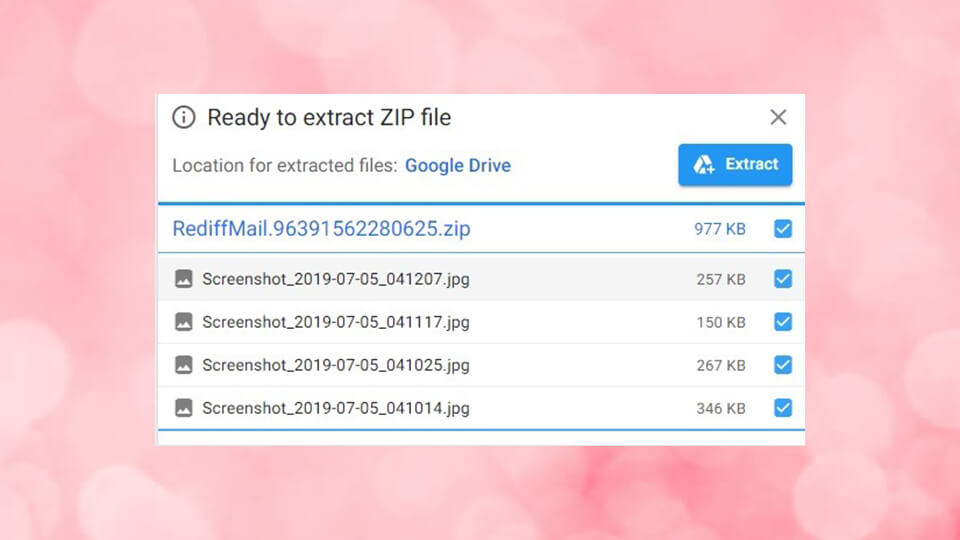
پس از اتمام استخراج می توانید فایل های فشرده را به راحتی مشاهده کنید. برای ادامه کار روی ” View Files ” کلیک کنید.
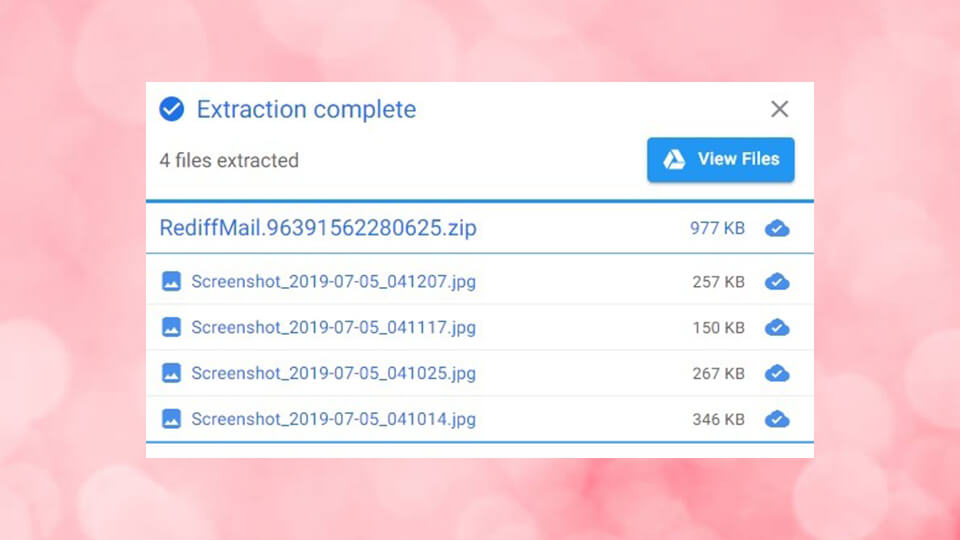
در مرحله بعدی باید بتوانید تمام داده های فشرده نشده در یک پوشه را در Google Drive را مشاهده کنید.
اکنون این ها به طور جداگانه قابل بارگیری هستند.
با استفاده از ZIP Extractor می توانید تعداد محدودی از فایل های بایگانی شده را به صورت انتخابی استفاده کنید.
کیفیت شگفت انگیز ZIP Extractor در این است که می تواند پوشه های فشرده شده را با رمز عبور را نیز استخراج کند.
رمز عبور فقط در رایانه شما برای باز کردن فایل ZIP استفاده می شود و هرگز از طریق شبکه ارسال نمی شود.
خلاصه
فشرده سازی فایل همچنان یکی از بهترین راه های انتقال و نگهداری داده های حساس است.
همچنین توجه داشته باشید که فایل های استخراج شده می توانند فضای ذخیره سازی زیادی را به خود اختصاص دهند (دلیل فشرده سازی آن ها در وهله اول همین است)، بنابراین شما نیاز دارید که مرتباً در Google Drive فضای خود را تمیز و آزاد کنید.








